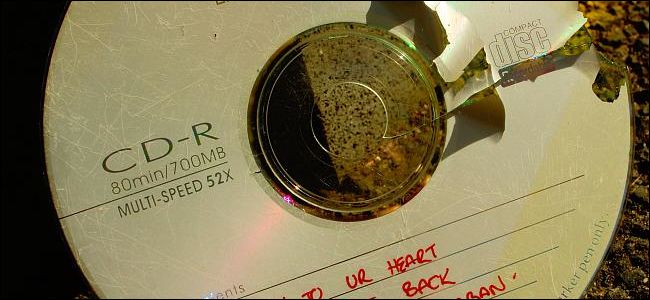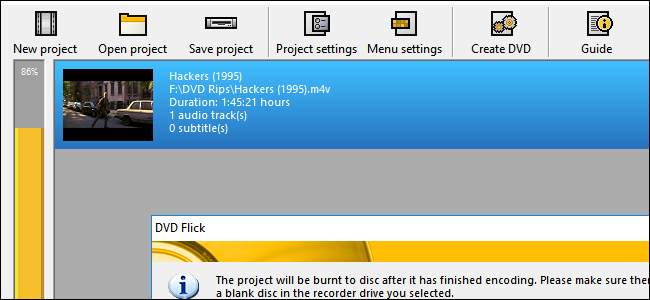Jei nukopijavote savo „Blu-Ray“ kolekcijąkad jūsų biblioteka būtų patogesnė, galbūt norėsite pasidaryti atsargines kopijas ar naudoti kopiją, kad nepažeistumėte originalo. Štai kaip įrašyti savo filmų ar net savo namų vaizdo įrašų kopijas į atkuriamą „Blu-Ray“ „Windows“ ar „MacOS“.
Ko jums reikės
SUSIJĘS: Kaip sugadinti „Blu-Ray“ diskus naudojant „MakeMKV“ ir rankinį stabdį
Norėdami sukurti savo grojamą „Blu-Ray“, jums reikės kelių dalykų, įskaitant:
- „Blu-Ray“ degiklio pavara: Tuo metu, kai „Blu-Ray“ tapo įprastu standartu,daugelis kompiuterių iš viso praleido optinius diskus. Jei to dar neturite, turėsite nusipirkti „Blu-Ray“ įrašymo įrenginį, kuris paprastai kainuoja apie 40–60 USD, atsižvelgiant į tai, ar norite įsigyti vidinį, ar išorinį diską. Jei norite įrašyti „Blu-Rays“ iš „Mac“, jums greičiausiai reikės išorinio įrašymo įrenginio, nes dauguma „Mac“ kompiuterių negali naudoti vidinių įrenginių be kažkokio gaubto.
- Tuščias „Blu-Ray“ diskas: Natūralu, kad norint įrašyti, jums reikės tuščio diskofilmas į. Tušti „Blu-Ray“ diskai yra šiek tiek brangesni nei DVD, tačiau jie vis tiek yra gana prieinami, jei perkate juos dideliais kiekiais. Tušti diskai taip pat būna dviejų skonių: vieno ir dviejų sluoksnių. Vieno sluoksnio „Blu-Rays“ gali talpinti iki 25 GB, o dvisluoksnius „Blu-Rays“ - iki 50 GB.
- „tsMuxeR“ („Windows“ / „Mac“): Prieš įrašydami vaizdo įrašą į diską, jums reikėssudėti į tinkamą formatą. Jei jūsų vaizdo įrašas yra MP4, MKV ar kituose palaikomuose vaizdo įrašų formatuose, „tsMuxeR“ yra paprastas įrankis, kuris šiuos failus gali pertvarkyti į tai, ką gali skaityti jūsų „Blu-Ray“ grotuvas. Šis procesas yra techniškai „klaidinantis“, o ne koduojamas, todėl jis neprieštaraus jūsų vaizdo įrašo kokybei.
- „ImgBurn“ („Windows“): Tai yra patogus įrankis, galintis įrašyti failus, aplankus ar disko vaizdus į „Blu-Ray“. Mes naudosime „tsMuxeR“ norėdami sukurti ISO failą, kurį „ImgBurn“ gali lengvai įrašyti tiesiai į diską.
- Ieškiklis („Mac“): „Mac“ kompiuteryje įrašymo procesas dar lengvesnis. „Finder“ turi įmontuotą galimybę įrašyti ISO atvaizdą tiesiogiai, kol turite diskų įrenginį.
Įdiekite arba įjunkite „Blu-ray“ įrenginį, įdiekite reikalingas programas, tada paleiskite „tsMuxeR“, kad pakeistumėte vaizdo įrašus tinkamu formatu.
Pirmas žingsnis: konvertuokite vaizdo failus į „Blu-Ray“ formatą naudodami „tsMuxeR“
Nesvarbu, kokią OS naudojate, jūs turitekonvertuokite savo vaizdo failus į „Blu-Ray“ formatą. Techniškiau kalbant, mes naudosime procesą, vadinamą multipleksavimu arba „muliavimu“. Šiame kontekste muliavimas reiškia kelių vaizdo ar garso takelių sujungimą į naują formatą, nekeičiant jų turinio. Nors iš tikrųjų nereikia keisti jūsų filmo vaizdo ir garso srautų, turime juos pertvarkyti, kad jie būtų tinkamo formato, kad „Blu-Ray“ grotuvai galėtų juos skaityti. Tam naudosime įrankį, vadinamą „tsMuxeR“, prieinamą tiek „Windows“, tiek „Mac“.
Pirmiausia atidarykite tsMuxeR ir spustelėkite Pridėti dešinėjelango pusė. Suraskite norimą konvertuoti vaizdo failą ir spustelėkite Atidaryti. Čia galite rasti suderinamų vaizdo įrašų formatų ir kodekų, kuriuos galite konvertuoti, sąrašą programos svetainėje.

Skiltyje Išvestis pasirinkite „Blu-ray ISO“.Tai sukurs disko, kurį galite įrašyti tiesiai į diską iš kelių programų, vaizdą. Taip pat galite naudoti „Blu-ray“ aplanką, jei programa, kurią naudojate įrašymui, nepalaiko ISO. Mes naudojame „ImgBurn“, skirtą „Windows“ ir „Finder“, „macOS“, kurios abi palaiko deginančius ISO, tačiau „ImgBurn“ palaiko ir tiesiogiai aplankus.
Tada dešinėje ekrano pusėje spustelėkiteMygtukas Naršyti, norėdami rasti konvertuotų „Blu-Ray“ failų saugojimo vietą. Šioje vietoje turės būti pakankamai vietos saugoti visą filmo, kurį planuojate įrašyti, kopiją, bent laikinai, todėl įsitikinkite, kad tame diske yra daug laisvos vietos.

Baigę spustelėkite „Pradėti rinkimą“. Tai pavers jūsų vaizdo įrašą (arba pakeisite jį) į failų aplanką, kurį galėsite įrašyti į „Blu-Ray“.

Antras žingsnis: įrašykite savo atvaizdą į diską
Kai jūsų vaizdo įrašas bus pakeistas įSu „Blu-Ray“ suderinamu ISO formatu, galite įrašyti tą vaizdą į tuščią „Blu-Ray“ ir jis bus paleistas bet kuriame „Blu-Ray“ grotuve. ISO failas iš esmės yra tiksli viso disko kopija, todėl jo kopijuoti nereikės. Tiesą sakant, galite įdiegti ISO sistemoje „Windows“ arba „MacOS“ ir leisti ją taip, lyg tai būtų diskas diske. Vis dėlto, kadangi norime tikro disko, štai kaip galite įrašyti savo ISO į tuščią diską.
„Windows“: įrašykite savo „ISO“ naudodami „ImgBurn“
„ImgBurn“ yra nemokama programa, kuri gali lengvai įrašyti failus, aplankus ir vaizdus į diską. Atidarykite „ImgBurn“ ir spustelėkite „Rašyti vaizdo failą į diską“.

Po šaltiniu spustelėkite geltoną aplanko piktogramą, kad surastumėte ir pasirinktumėte filmo ISO.

Įsitikinkite, kad jūsų tikslas disko įrenginys pasirinktas skiltyje „Paskirtis“, tada lango apačioje spustelėkite didelį įrašymo mygtuką.

„ImgBurn“ pradės deginti jūsų ISO diske. Tai užtruks, o dėklas gali vieną kartą ar du kartus iššokti ir grįžti atgal, todėl įsitikinkite, kad jūsų diskas netrukdomas. Baigę diską galite leisti bet kuriame „Blu-ray“ grotuve. Meniu nebus, todėl filmas bus paleistas automatiškai, kai tik jis bus įdėtas.
„macOS“: įrašykite savo „ISO“ su „Finder“
„Mac“ sistemoje „Finder“ gali įrašyti ISO atvaizdą tiesiai į diską. „Finder“ lange atidarykite aplanką, kuriame yra jūsų ISO. Tada spustelėkite Failas ir pasirinkite meniu punktą „Burn [IMAGE NAME] to Disc“.

Mažame pasirodžiusiame lange nurodykite savo disko pavadinimą, tada spustelėkite Įrašyti.

Atsiras mažas langas su progreso juosta. Kai jis bus baigtas, jūsų diskas bus baigtas įrašyti.
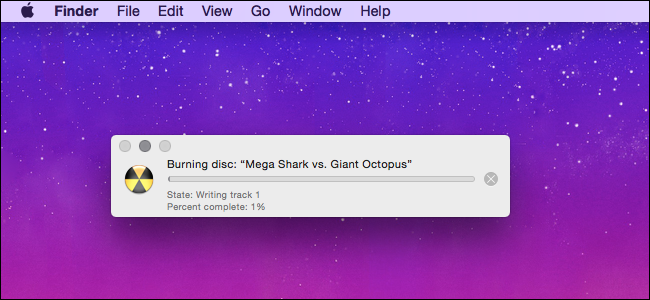
Pabaigus diską, galite jį perkelti į bet kurį „Blu-Ray“ grotuvą ir jis automatiškai pradės leisti filmą.